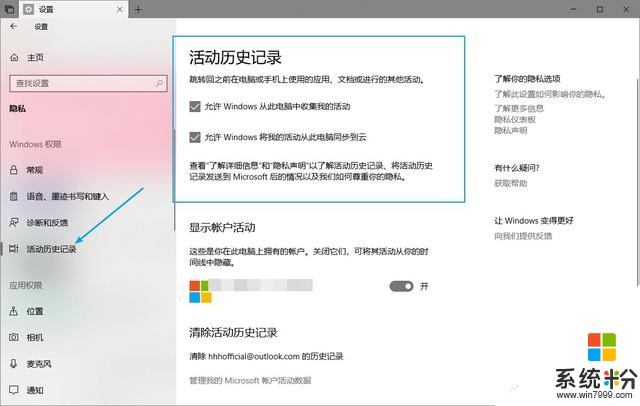時間:2018-04-12 來源:互聯網 瀏覽量:
Windows 10 紅石4正式版(RS4,大版本號1803,小版本17133)已經開始分批推送了,微軟也馬不停蹄的把精力投入到了RS5預覽版的繼續開發(即Skip ahead 通道),這次給大家帶來RS4版本的時間軸的使用體驗。
打開時間軸
設置→係統→多任務處理
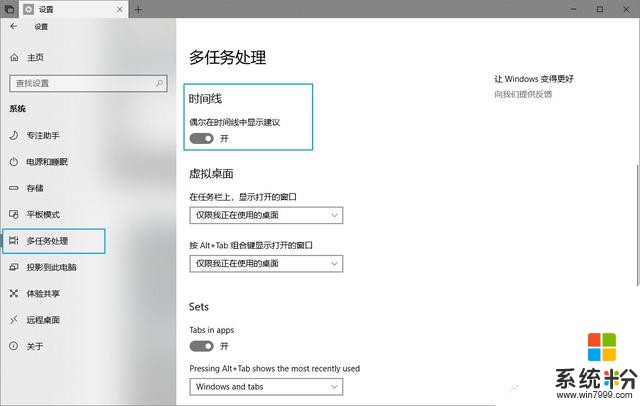
時間軸功能介紹
1、時間軸功能重新設計了多任務界麵的新UI,右側時間軸,可快速拖動查看曆史活動, 這些曆史活動會同步到雲,即使你換了電腦或者重裝了係統隻要登錄了你的微軟賬號都會自動同步,不過還不確定是不是會同步所有曆史活動,時間軸還處於較基礎的階段,隻會記錄UWP應用,office套件,文件資源管理器等自帶應用,win32程序不會有記錄。如圖:
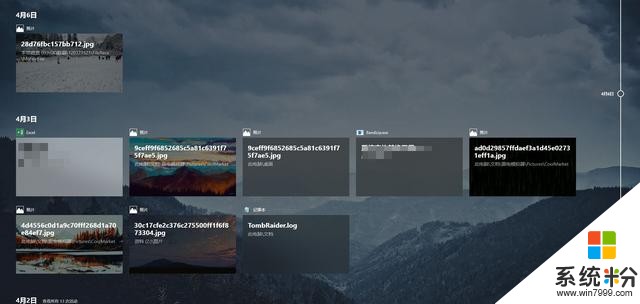
2、如果有些隱私不想讓其顯示,可以單擊右鍵刪除,或者單擊刪除某一天的全部曆史記錄
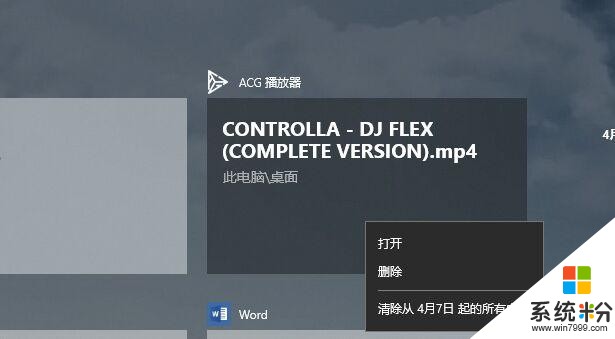
3、當你在手機端或者電腦端編輯文件時遇到某些情況需要離開,那麼隻需保存當前正在編輯的編輯的額文件,然後在另外的登錄有自己賬號的設備上繼續編輯,但是前提是設備的onedrive是時刻運行著的。同樣,查看的同時也可以直接點擊打開,前提是文件沒有改名,沒有移動過位置,沒有被刪除 。
附:關閉時間軸的同步